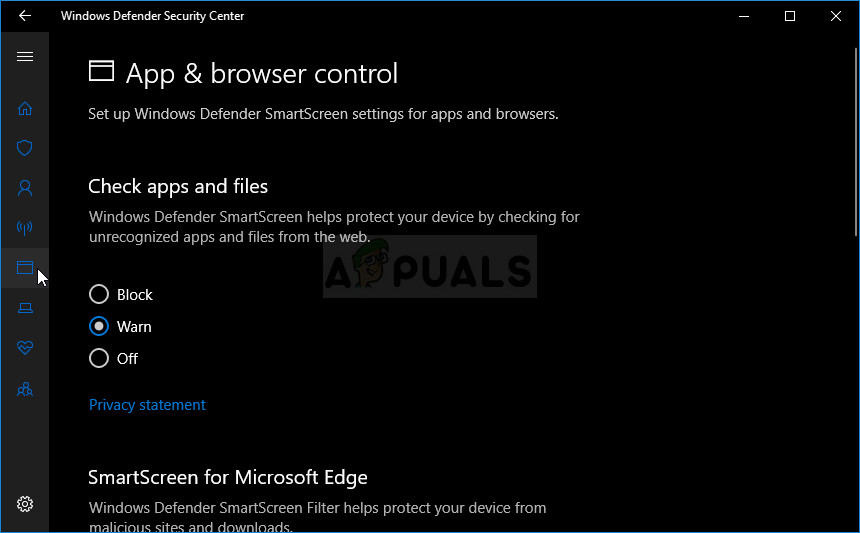- Mag-navigate muli tayo sa folder ng System32 upang magpatuloy sa huling bahagi ng pamamaraang ito.
cd / d% windir% system32
- Dahil kumpletong na-reset namin ang serbisyo ng BITS, kakailanganin naming muling irehistro ang lahat ng mga file na kinakailangan upang mapatakbo at mapatakbo nang maayos ang serbisyo. Gayunpaman, ang bawat isa sa mga file ay nangangailangan ng isang bagong utos upang magawa itong muling pagrehistro sa sarili upang ang proseso ay maaaring magtapos sa pagiging mas haba kaysa sa nakasanayan mo. Kopyahin isa-isa ang mga utos at tiyaking hindi mo maiiwan ang alinman sa mga ito. Mahahanap mo ang kumpletong listahan kung susundin mo ito link .
- Ang susunod na gagawin namin ay i-reset ang Winsock sa pamamagitan ng pagkopya at pag-paste ng sumusunod na utos pabalik sa pang-administratibong Command Prompt:
netsh winsock reset

- Kung nagpapatakbo ka ng Windows 7, 8, 8.1, o 10, sa isang prompt ng utos, kopyahin ang sumusunod na utos sa window ng Command Prompt at i-tap ang Enter key:
netsh winhttp reset proxy
- Kung ang lahat ng mga hakbang sa itaas ay dumaan nang walang sakit, maaari mo na ngayong i-restart ang mga serbisyong isinara mo sa unang hakbang sa pamamagitan ng paggamit ng mga utos sa ibaba.
net start bits net start wuauserv net start appidsvc net start cryptsvc
- I-restart ang iyong computer pagkatapos ng pagsunod sa lahat ng mga hakbang na nakalista. Inaasahan ko, maaari ka nang dumaan sa Windows Update nang hindi natatanggap ang error na 'Na-block ang app na ito para sa iyong proteksyon'.
Solusyon 4: Hayaan ang Mga Apps sa pamamagitan ng SmartScreen
Maaari itong magawa sa pamamagitan ng Command Prompt dahil maaari kang gumana kung paano lilitaw ang mensahe at kung anong mga pagpipilian ang ipapakita sa mga gumagamit na sumusubok at magpatakbo ng may problemang app. Minsan nangyayari ang error na ito dahil sa mga salungatan sa sertipiko at ayaw lamang itong pasunurin ng Windows.
Gayunpaman, kung talagang nais mong patakbuhin ang app at kung pinagkakatiwalaan mo ang developer, maaari mong sundin ang mga tagubilin sa ibaba upang maipatakbo ang app. Ang proseso ay naiiba para sa mga gumagamit ng Windows 10 at para sa mga mas lumang bersyon ng operating system ng Windows.
Mga Lumang Bersyon ng Windows:
- Buksan ang Control Panel sa pamamagitan ng paghahanap nito sa Start menu o sa pamamagitan ng pag-click sa pindutan ng paghahanap sa tabi nito. Maaari mo ring gamitin ang kombinasyon ng key ng Windows Key + R upang mabuksan ang Run dialog box. I-type ang 'control panel' sa kahon at i-click ang OK.

- Matapos magbukas ang Control Panel, baguhin ang View sa pamamagitan ng pagpipilian sa kategorya at mag-click sa System at Security. Kapag bumukas ang seksyong ito, hanapin ang sub-seksyon ng Action Center sa tuktok ng window at mag-click dito.
- Hanapin ang pagpipilian sa Windows SmartScreen sa pamamagitan ng pag-scroll sa window. Mag-click sa pagpipilian ng Baguhin ang mga setting. Tandaan na kakailanganin mong magkaroon ng mga pahintulot ng administrator upang magawa ito.

- Makakakita ka ng tatlong mga pagpipilian: Mangangailangan ng pag-apruba mula sa administrator, Magbigay ng isang babala, at I-off ang Windows SmartScreen. Maaari mong piliin ang pangalawa o ang pangatlong pagpipilian dahil pareho silang dapat magtanggal ng error ngunit mas mahusay na itakda ang pindutan ng radyo sa pangalawa upang makatanggap ng babala tungkol sa ilang iba pang posibleng kahina-hinalang mga app.
- Suriin kung nawala ang problema pagkatapos kumpirmahin ang mga pagbabago at i-restart ang iyong computer.

Mga Gumagamit ng Windows 10:
- Mag-right click sa icon ng kalasag sa iyong taskbar at mag-click sa Buksan. Ito ay upang buksan ang Windows Defender Security Center sa iyong computer.
- Kapag bumukas ang Windows Defender Security Center, hanapin ang menu ng nabigasyon sa kanan upang hanapin ang SmartScreen. Kakailanganin mong mag-click sa icon ng browser na dapat ay nasa itaas ng icon ng computer at sa ibaba ng icon ng radio tower.
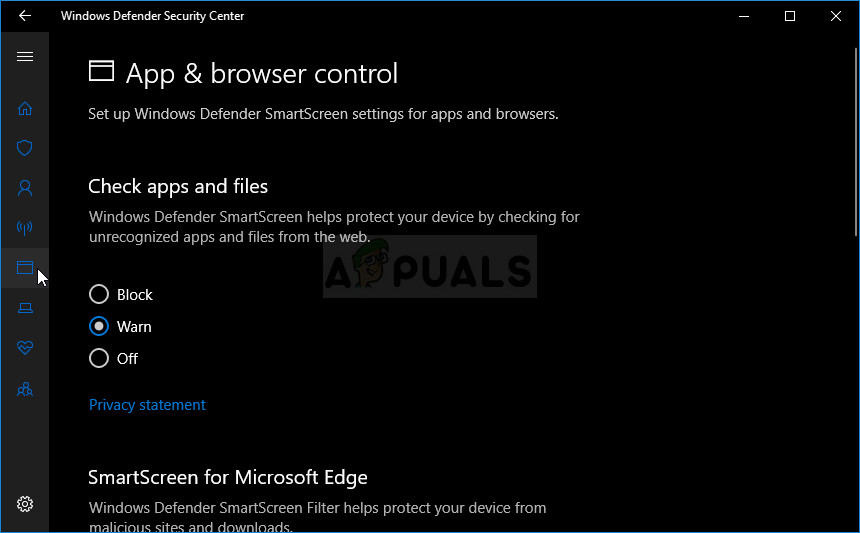
- Sa ilalim ng seksyong Suriin ang mga app at mga file baguhin ang radio button mula sa Block to Warn at suriin kung nawala ang problema.